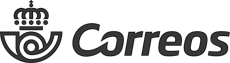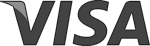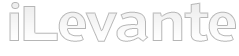Truques de software ou hardware no meu Vivo X200 Pro
Publicado por Maria
?Truques de software ou hardware no meu Vivo X200 Pro ??
Sempre dizemos: a melhor reparação é aquela que nunca é necessária. Com simples hábitos e cuidados diários, podes prolongar significativamente a vida útil do teu Vivo X200 Pro e mantê-lo a funcionar como novo durante anos. Presta atenção!
Segredos para uma Bateria Eterna: Ciclos de Carga e Saúde ?
A bateria de 5500 mAh com tecnologia de Silício-Carbono do teu X200 Pro é uma maravilha, capaz de armazenar mais energia num espaço menor. No entanto, como toda bateria de iões de lítio, sofre degradação química a cada ciclo de carga. Para maximizar a sua vida útil:
- A regra dos 20-80%: Evita que a bateria baixe dos 20% e, para uso diário, tenta não carregá-la além de 80-85%. Os extremos (0% e 100%) são os que mais desgastam a química interna da bateria. Faz uma carga completa a 100% apenas uma vez a cada poucas semanas para recalibrar o sensor.
- Usa a "Carga otimizada": Nas definições de bateria do Funtouch OS, ativa esta função. O telefone aprenderá as tuas rotinas e, se o deixares a carregar durante a noite, carregará até 80% rapidamente e completará os restantes 20% pouco antes de acordares, minimizando o tempo que passa a 100%.
- Cuidado com o calor: A carga de 120W é espetacular para emergências, mas gera calor, o inimigo número um das baterias. Reserva-a para quando tiveres pressa. Para carregamentos noturnos, considera usar um carregador mais lento e de boa qualidade. O calor acelera a degradação da bateria de forma irreversível.
Protege o teu Ecrã AMOLED: Como Evitar o "Burn-In" e Arranhões
Esse espetacular ecrã AMOLED é a tua janela para o mundo digital, mas é delicado. O principal risco a longo prazo é o "burn-in" ou marcação do ecrã. Isto acontece quando elementos estáticos (como a barra de estado ou os botões de navegação) são exibidos durante tanto tempo que os píxeis orgânicos envelhecem de forma desigual, deixando uma "sombra" permanente.
Para o evitar:
- Ativa a navegação por gestos: Elimina a barra de navegação estática na parte inferior.
- Usa o modo escuro: Nos ecrãs AMOLED, os píxeis pretos estão simplesmente desligados, o que não só poupa a bateria, mas também evita o seu desgaste.
- Varia o conteúdo: Evita deixar o ecrã ligado com uma imagem fixa durante horas.
Para proteção física, não há desculpa. Um arranhão ou uma queda podem arruinar a experiência (e o teu bolso). A melhor defesa é um bom ataque: investe num protetor de ecrã de hidrogel ou vidro temperado de alta qualidade e numa capa com bordas elevadas que proteja tanto os cantos como o módulo de câmaras. Na iLevante.com temos uma seleção perfeita para o teu X200 Pro.
Limpeza e Cuidados Físicos: Mantém o teu X200 Pro Impecável
Manter o teu telefone limpo não é apenas uma questão de estética, mas também de funcionalidade. Usa sempre um pano de microfibra macio para o ecrã e o corpo. Para a porta de carregamento USB-C, que pode acumular cotão e sujidade, nunca uses objetos metálicos como clips ou agulhas, pois podes danificar os pinos. O ideal é usar uma escova de cerdas suaves e finas ou uma pera de ar para soprar a sujidade. Se usares ar comprimido, faz-o com rajadas curtas e a alguma distância para não danificar os componentes internos com a pressão.
Por último, uma nota sobre a certificação IP68: significa que o telefone é resistente à água e ao pó, não imune. Pode sobreviver a uma imersão acidental em água doce, mas a água salgada do mar ou o cloro das piscinas são altamente corrosivos e podem danificar os selos e componentes. Não abuses da sorte!
Expansão de Armazenamento no Vivo X200 Pro: Mitos e Realidades ?
Chegamos a uma das perguntas mais comuns entre os utilizadores de gama alta: Posso expandir o armazenamento do meu telefone? Com modelos que começam nos 256GB, pode parecer suficiente, mas com vídeos em 4K, fotos de alta resolução e jogos pesados, o espaço pode esgotar-se. Vamos esclarecer este ponto de uma vez por todas.
Posso usar um cartão MicroSD no meu Vivo X200 Pro? A Resposta Curta e Longa
A resposta curta e direta é: não. O Vivo X200 Pro não tem uma ranhura para cartões MicroSD e não há maneira de adicionar uma.
A resposta longa explica o "porquê" desta decisão de design, que não é um capricho, mas uma escolha técnica fundamentada em três pilares:
- Desempenho: O teu telefone utiliza um chip de armazenamento UFS 4.1. Para que tenhas ideia, este tipo de memória pode atingir velocidades de leitura sequencial de até 4200 MB/s. O cartão MicroSD mais rápido do mercado (UHS-II V90) mal chega a 300 MB/s. Colocar um MicroSD criaria um grande gargalo. As aplicações instaladas nele abririam lentamente, a gravação de vídeo em alta qualidade poderia falhar e a experiência geral do sistema seria degradada. Seria como colocar rodas de bicicleta num carro de Fórmula 1.
- Integridade Estrutural e Design: Adicionar uma bandeja para MicroSD ocupa um espaço interno valiosíssimo que os engenheiros preferiram usar para componentes mais importantes, como uma bateria maior ou um sistema de refrigeração mais eficiente para o potente processador. Além disso, cada abertura adicional no chassis é um ponto fraco potencial que compromete a rigidez estrutural e a resistência à água IP68.
- Fiabilidade: O armazenamento interno UFS está soldado à placa e é muito mais fiável e duradouro do que um cartão amovível, que é mais suscetível a corrupção de dados, falhas físicas e problemas de compatibilidade.
Então, estás condenado a viver com o armazenamento que escolheste ao comprar? Para 99,9% dos utilizadores, a resposta é sim. Mas para aqueles 0,1% de corajosos e profissionais... existe uma via. Uma muito complexa.
A Fronteira do Hardware: Atualização do Chip UFS Interno, o Verdadeiro "Truque"
Aqui entramos em território exclusivo para especialistas. O "truque" real para expandir o armazenamento do teu Vivo X200 Pro não é adicionar algo, mas substituir o chip de memória UFS 4.1 original por um de maior capacidade (por exemplo, passar de 256GB para 512GB ou 1TB).
Este chip não é como a RAM de um computador. Está soldado diretamente à placa-mãe através de uma matriz de bolas de solda incrivelmente pequenas, uma técnica conhecida como BGA (Ball Grid Array). Substituí-lo é um procedimento de micro-soldadura extremamente delicado. Para que tenhas ideia, é como realizar uma neurocirurgia no cérebro do teu telefone. Exige ferramentas especializadas que custam milhares de euros e uma mão firme e experiente, que apenas os técnicos de reparação mais avançados possuem.
Guia de Nível Avançado: Passos para Substituir o Armazenamento Interno (Requer Ferramentas Profissionais)
?? ADVERTÊNCIA EXTREMA: Este procedimento é altamente perigoso. Anulará a tua garantia instantaneamente. Um único erro, uma temperatura incorreta ou um movimento em falso podem destruir permanentemente a placa-mãe do teu telefone, deixando-o como um pisa-papéis muito caro. Este guia é puramente informativo e é destinado a técnicos profissionais. NÃO tentes isto em casa se não tens a formação e o equipamento adequados.
Ferramentas Necessárias:
- Estação de solda por ar quente com controlo preciso de temperatura e fluxo de ar.
- Aquecedor de placas-mãe (PCB preheater) para evitar choque térmico.
- Microscópio digital ou estereoscópico.
- Flux de solda de alta qualidade (no-clean ou RMA).
- Malha dessoldadora de cobre.
- Estanho em pasta de baixa temperatura de fusão.
- Modelos de reballing (BGA stencils) específicos para o encapsulamento do chip UFS.
- Um novo chip UFS 4.1 de maior capacidade, compatível e programável.
- Kit de ferramentas de abertura de precisão (palhetas, espátulas, ventosas) da iLevante.com.
- Fita Kapton resistente ao calor.
O Processo (Esquematizado):
- Desmontagem Completa: Desmonta o telefone completamente seguindo o guia de reparação de ecrã que detalharemos mais adiante, até poder retirar a placa-mãe principal.
- Isolamento da Zona: Coloca a placa-mãe num suporte. Protege os componentes circundantes ao chip UFS (especialmente o processador e a RAM, que costumam estar muito próximos) com várias camadas de fita Kapton.
- Remoção do Chip Original: Coloca a placa sobre o aquecedor a uma temperatura base (ex.: 150-200°C). Com a pistola de ar quente na temperatura correta (ex.: ~350-400°C) e um fluxo de ar baixo, aquece o chip UFS em círculos até que a solda derreta. Com uma pinça fina, levanta o chip com cuidado.
- Limpeza dos Pads: Este é um passo crítico. Com a ajuda de flux e da malha dessoldadora, limpa todos os restos de estanho velho dos pads da placa. Devem ficar perfeitamente planos e limpos.
- Reballing do Novo Chip (se necessário): Se o novo chip não vier com as bolas de solda pré-aplicadas, terás de fazer um "reballing". Coloca o chip no seu modelo (stencil), aplica estanho em pasta, retira o excesso e aquece para formar esferas de solda perfeitas.
- Solda do Novo Chip: Aplica uma fina camada de flux nos pads da placa. Alinha o novo chip de maior capacidade de forma perfeita (um microscópio é indispensável aqui). Volta a aplicar calor com a estação de ar quente até que o chip se assente por si só sobre a solda derretida.
- Verificação e Reprogramação: Assim que a placa arrefecer, volta a montar o telefone. Muito provavelmente não ligará. O novo chip precisa ser "configurado". Isto implica conectar o telefone num modo especial (como EDL ou BROM) a um computador e usar software de flash a baixo nível para reescrever o firmware completo e as partições de segurança, reconhecendo o novo tamanho de armazenamento.
Como vês, é um processo que demonstra que, embora tecnicamente possível, não é uma solução prática para o utilizador médio. A melhor estratégia continua a ser escolher a capacidade de armazenamento certa no momento da compra.
Guia de Reparações: Resolve os Problemas Mais Comuns do Vivo X200 Pro ??
Até os dispositivos mais robustos e premium podem sofrer um acidente ou o desgaste natural dos seus componentes. Não entres em pânico! Muitos dos problemas mais comuns têm solução, e com as peças adequadas da iLevante.com e um pouco de paciência, podes fazer tu mesmo a reparação. Mãos à obra!
Substituição do Ecrã do Vivo X200 Pro: Guia Passo a Passo
- Sintomas de avaria: Fendas visíveis no vidro, o ecrã não liga (mas o telefone vibra ou emite sons), linhas verticais ou horizontais coloridas, manchas negras como "tinta derramada", ou o painel tátil não responde em algumas áreas ou na totalidade.
- Peças Necessárias: Um Ecrã Vivo X200 Pro. O nosso conselho de especialista: escolhe a versão que vem com a moldura pré-instalada. É um pouco mais cara, mas poupar-te-á o complicadíssimo processo de separar o ecrã partido da moldura original e garantir-te-á um acabamento perfeito. Também precisarás de um kit de ferramentas de abertura, adesivo para a moldura e uma pistola de calor ou um secador de cabelo.
Guia Rápido:
- Desliga o dispositivo completamente.
- Aquece os bordos da tampa traseira com a pistola de calor para amolecer o adesivo. Não exagere na temperatura.
- Usa uma ventosa para criar uma pequena abertura e, com palhetas de plástico, vai cortando o adesivo ao longo de todo o perímetro para retirar a tampa.
- Remove os parafusos que seguram a blindagem superior da placa-mãe.
- ?? CRÍTICO! Desconecta o conector da bateria. Este é o primeiro passo antes de mexer em qualquer outro componente para evitar curto-circuitos.
- Desconecta o cabo flex do ecrã antigo e os outros conectores que liguem à placa.
- Se o teu ecrã de substituição não incluir componentes como o vibrador ou o altifalante superior, terás de os transplantar cuidadosamente da tua moldura antiga para a nova.
- Conecta o novo ecrã e a bateria temporariamente para verificar se tudo funciona (imagem e tátil) antes de voltar a fechar o telefone.
- Se tudo estiver OK, procede à reassemblagem, aplicando novo adesivo na tampa traseira para uma vedação correta.
Troca da Bateria do Vivo X200 Pro: Recupera a Autonomia Original
- Sintomas de falha: A bateria dura muito pouco, o telefone desliga-se de repente mesmo marcando 20% ou 30%, o desempenho geral é lento (o Android pode limitar a velocidade do processador se a bateria estiver muito degradada), ou o sintoma mais perigoso: a tampa traseira está a inchar ou a descolar-se. Se vires isto, cuidado! É uma bateria inchada! Procede com extrema precaução.
- Peças Necessárias: Uma bateria de substituição de qualidade para o Vivo X200 Pro, tiras de adesivo novas para a bateria e o teu kit de ferramentas.
Guia Rápido:
- Segue os mesmos passos de abertura que para a substituição do ecrã (aquecer a tampa, abrir, desconectar a bateria).
- A bateria original está colada ao chassis com tiras adesivas muito fortes. Para facilitar a sua remoção, podes aplicar algumas gotas de álcool isopropílico nos bordes e esperar alguns minutos para amolecer o adesivo.
- ?? MUITA CAUTELA! Usa uma espátula de plástico larga para fazer alavanca e descolar a bateria. NUNCA uses ferramentas metálicas ou pontiagudas e JAMAIS perfures ou dobres a bateria. Uma bateria de lítio perfurada pode incendiar-se violentamente.
- Uma vez retirada a bateria antiga, limpa os restos de adesivo, coloca as novas tiras, conecta a nova bateria e reassemble.
O Meu Vivo X200 Pro não Carrega: Diagnóstico e Reparação da Porta USB-C
- Sintomas de falha: O telefone não deteta o carregador, o carregamento é intermitente e tens de "brincar" com a posição do cabo, a transferência de dados para o PC ou o USB OTG não funcionam.
- Diagnóstico prévio: Antes de tudo, limpa a fundo a entrada com uma escova suave. Em seguida, testa com outro cabo e carregador que saibas que funcionam e que sejam de boa qualidade. Se o problema persistir, é hora de uma reparação de hardware.
- Reparação: Felizmente, no Vivo X200 Pro, a porta USB-C, o microfone principal e algumas antenas estão alojados numa pequena placa independente chamada sub-placa ou "daughterboard". Isto torna a reparação modular e muito mais simples do que dessoldar uma porta.
- Peças Necessárias: Uma placa de carga USB-C de substituição para Vivo X200 Pro.
Guia Rápido:
- Abre o telefone pela tampa traseira.
- Remove o módulo do altifalante inferior, que está fixado por vários parafusos.
- Por baixo verás a sub-placa. Desconecta cuidadosamente o cabo flex principal que a une à placa-mãe e o cabo coaxial da antena.
- Desparafusa a velha sub-placa, retira-a e coloca a nova no seu lugar.
- Volta a conectar tudo na ordem inversa e fecha o telefone. Problema solucionado!
Problemas com a Câmara: Como Substituir um Módulo Defeituoso
- Sintomas de falha: Fotos desfocadas que não melhoram (pode ser uma falha do estabilizador ótico OIS ou do sistema de focagem automática), manchas ou pontos negros que aparecem em todas as fotos, a aplicação da câmara fecha-se sozinha ou mostra um ecrã preto ao selecionar uma lente específica.
- Peças Necessárias: O módulo de câmara específico que apresenta falha: módulo de câmara principal, módulo teleobjetivo ou módulo grande-angular para Vivo X200 Pro.
Guia Rápido:
- Desmonta o telefone até aceder à placa-mãe.
- Os módulos da câmara estão conectados à placa através de conectores de tipo "press-fit" ou ZIF. São muito delicados.
- Com uma espátula de plástico, levanta cuidadosamente a aba do conector e desconecta o módulo defeituoso.
- Coloca o novo módulo, assegurando-te de que o conector encaixa perfeitamente, e fecha a aba.
- Reassemble e testa a câmara.
Otimização e Desempenho: Truques de Software para o teu Vivo X200 Pro
Nem tudo é hardware. Às vezes, a chave para uma experiência mais fluida e rápida está nas configurações do sistema. Aqui tens alguns truques que não te custarão nada e que podes aplicar agora mesmo.
Configurações Ocultas: Opções de Programador para Melhorar a Fluidez
O Android esconde um menu secreto com opções para utilizadores avançados. Para ativá-lo, vai a Definições > Informações do telefone > Informações do software e pressiona 7 vezes seguidas sobre "Número de compilação". Parabéns, já és programador!
Agora, em Definições > Sistema, aparecerá um novo menu chamado "Opções de programador". Entra e procura estas três configurações:
- Escala de animação de janela, de transição e de desenhador: Por defeito estão em 1x. Altera todas para 0,5x. Não fará com que o teu telefone seja mais potente, mas todas as transições e animações serão processadas ao dobro da velocidade, criando uma sensação incrível de fluidez e rapidez instantânea.
- Limite de processos em segundo plano: Se notares que muitas apps se fecham sozinhas, podes aumentar este limite. Se, pelo contrário, quiseres maximizar a bateria e o desempenho da app em primeiro plano, podes limitá-lo a "Máximo de 2 ou 3 processos". Usa com consciência.
- Forçar MSAA 4x: Esta opção pode melhorar a qualidade gráfica em alguns jogos compatíveis com OpenGL ES 2.0, suavizando as arestas "dentes-de-serra" (aliasing). Nota que ativá-la consome bastante mais bateria.
Gestão de Aplicações e Notificações para um Desempenho Sustentado
Um sistema limpo é um sistema rápido. Dedica algum tempo a desinstalar ou desativar as aplicações pré-instaladas (bloatware) que não utilizas. Vai às definições de cada aplicação que usas e gere as suas notificações. Cada notificação que recebes desperta o telefone e consome recursos. Sê seletivo e mantém ativas apenas as realmente importantes.
Finalmente, se uma aplicação específica começar a funcionar mal, um truque clássico é ir a Definições > Aplicações > (Selecionar a app) > Armazenamento e pressionar "Limpar cache". Isto muitas vezes resolve problemas de desempenho sem perder os teus dados.
Conclusão: O teu Vivo X200 Pro, Sempre Pronto com a iLevante.com
Chegamos ao fim desta jornada! Viajámos desde as especificações mais avançadas do teu Vivo X200 Pro até aos seus segredos mais profundos de hardware, passando pela manutenção essencial e as reparações que o devolverão à vida. Esperamos que este guia te tenha dado o poder e a confiança para entender e cuidar do teu dispositivo como ele merece.
Lembra-te: o conhecimento é poder. Agora estás equipado não só para usufruir do teu telefone, mas para o otimizar, mantê-lo e, se necessário, repará-lo. O objetivo é que o teu investimento dure o máximo de tempo possível, funcionando sempre a cem por cento.
E para essa missão, conta connosco. Quer precises de uma nova bateria para recuperar a autonomia do primeiro dia, um ecrã de substituição para esquecer aquele mau impacto, ferramentas de precisão para uma reparação perfeita ou simplesmente um protetor de alta qualidade, na iLevante.com encontrarás tudo o que precisas.
Explora o nosso catálogo para o Vivo X200 Pro e dá ao teu dispositivo o cuidado que ele merece. O teu telefone vai-te agradecer!